Kita kadang perlu hanya mencetak sebagian dokumen, dan bahkan tidak perlu beraturan berdasarkan nomor halaman tetapi "melompat-lompat". Misalkan kita hanya ingin mencetak :
- cover di halaman 1, (==≥ 1)
- tabel di halaman 5 hingga 7, dan (==≥ 5 -7 )
- kesimpulan atau penutup dokumen di halaman 9. (==≥ 9)
- Klik tombol Office yang ada di kiri atas lalu klik item menu Print. Atau bila ingin lebih cepat gunakan tombol CTRL+P.
- Pastikan printer yang akan digunakan sudah benar.
- Selanjutnya pada kotak Pages yang ada pada dialog Print isikan angka 1, 5-7, 9. Bila ternyata teman anda mendadak meminta dokumen juga misalkan yang diinginkan adalah halaman 9, dan rekan anda yang lainnya membutuhkan halaman 2 dan 3, maka isikan saja sekaligus menjadi : 1, 5-7, 9, 9, 2, 3. Perhatikan, bahwa halaman 9 akan dicetak dua kali. Selain itu pengisian halaman yang akan di cetak dapat bersifat acak atau nomor yang akan dicetak tidak perlu berurutan.
- Setelah selesai dipastikan bahwa nomor halaman yang akan dicetak telah sesuai langkah selanjutnya klik tombol OK untuk memulai pencetakan.
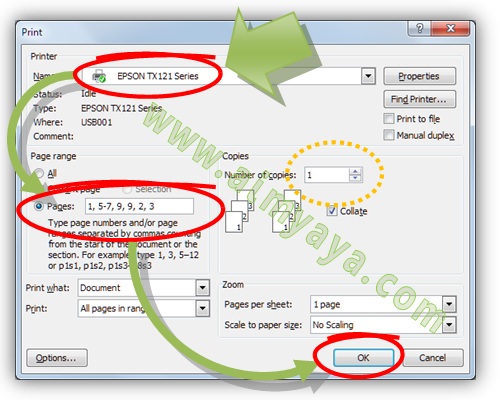
Tips Cara Mencetak / Print Manual Halaman Berbeda dengan Jumlah Tertentu
- Bila anda ingin mencetak sebuah halaman 5 kali, maka anda bisa mengetikan nomor halaman yang akan dicetak menjadi lima kali, misalkan : 9, 9, 9, 9, 9.
- Bila anda ingin mencetak dokumen 1, 5-7, 9, 9, 2, 3 yang telah diiisikan pada kotak "Pages" tersebut sebanyak 2 atau 3 rangkap atau lebih, gunakan saja number of copies yang ada di sebelah kanan sesuai dengan jumlah rangkap yang anda inginkan.
Post a Comment for "Cara Mencetak/Print Manual Halaman Berbeda dengan Jumlah Tertentu"